Kuidas konfigureerida ruuteri D-Link Dir 300

- 3168
- 668
- Tyrone Beer Jr.
Selles artiklis analüüsime üksikasjalikult, kuidas D-Link DIR 300 ruuteri konfigureerida RosteComi tellijatele.

Ettevalmistusprotseduurid
Enne kui alustate oma parameetrite installimist, on soovitatav lähtestada juba olemasolev. Hoidke ruuteri taaskäivitamiseks nuppu taaskäivitage umbes 15 sekundit.
Samuti soovitame teil kontrollida oma arvuti või sülearvuti LAN -kilpi. Soovitame seda teha järgmiselt:
Oluline. Juhend on asjakohane Windows 7, 8, 10 operatsioonisüsteemi jaoks.- Klõpsake parema hiirenurga alumises nurgas asuval Windowsi ikoonil ja valige „Juhtpaneel”.
- Klõpsake uues aknas real "Võrk ja Internet". Samal ajal, kui te pole seda üksust leidnud, veenduge, et valitakse õige režiim „Vaade: kategooria”.
- Seejärel minge „Võrgud ja täieliku juurdepääsu juhtimiskeskusesse” ja klõpsake akna vasakus servas vahekaardil „Adapteri parameetrite muutmine”.
- Leidke ühendus „Ethernet”, klõpsake sellel hiire parema nupuga ja valige parameeter „Atribuut”.
- Valige võrgukomponentide loendis „Interneti -protokolli versioon 4 TCP/IPv4” ja avage selle „atribuudid”.
- Praegustes parameetrites tuleks kuvada IP -aadresside automaatne kättesaamine ja DNS -server: kui teil on muul viisil, tehke sobiv redigeerimine ja säilitamine.
DIR-300 ühendus arvutiga
Ruuteri tagaküljel on viis sadamat. Pakkuja kaabel (meie puhul, RosteLecom) tuleb sisestada pordi "Internet (WAN)" ja ühes LAN -i sadamast (soovitab kasutada LAN1), et ühendada juhtme, millega ühendatakse teine Lõpp PC -võrgukaardist, millest konfiguratsioon tehakse. Viimane samm on DIR -300 lisamine pistikupesasse.
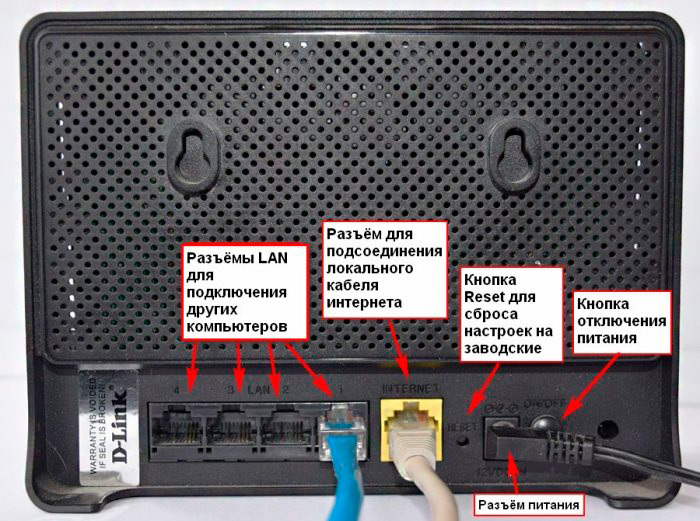
Veel üks oluline punkt: peate selle RosteLecomi ühendavas arvutis murdma ja mitte aktiveerima seda ruuteri seadistamise käigus või selle lõpuleviimisel. See tähendab, et kui teil on Internetti pakkuva ettevõtte ikooni, unustage see lihtsalt. Vastasel juhul võivad tekkida WiFi probleemid ja selle õige kuvamine teistes seadmetes, näiteks sülearvuti.
DIR-300 ruuteri jaoks RosteLecomi ühenduse seadistamine
Enne otse ruuteri seadistuse juurde liikumist on äärmiselt oluline teada saada püsivara praegune versioon. Ruuterisse minekuks sisestage brauser 192.168.0.1 saidi aadressil. Järgmisena sisestage sisselogimise ja parooli väljadele administraator. Samuti kutsutakse teid selle asemel parooli määrama.

Pärast kõiki neid toiminguid avatakse teile avaleht, sellel võivad olla erinevad vaated, see sõltub loodud versioonist. Keel muutub vene keelde (kui see ei seisa vaikimisi)
Praegu võib teil olla üks kolmest praegusest versioonist:
- 5.X - uusim värskendatud veebiliidesega.
- 4.x - just tema leitakse kasutajate seas kõige sagedamini.
- 3.x - varaseim versioon.
Olles otsustanud versiooni üle, saate kohe soovitud juhise juurde liikuda. Mõnel juhul võib DIR-300 A/C1 mudeli juuresolekul olla vajalik püsivara värskendada. Enamikus mudelites pole see kohustuslik, kuid kindlasti pole üleliigseid. Lisaks on selles artiklis üksikasjalik juhised, kuidas seda teha ja mitte kuskil eksida.
Püsivara B5, B6, B7 1.4.0-1.4.9 ja A/C1 1.0.x
Klõpsake põhilehe allosas "Täpsemad sätted", minge vahekaardile "Võrk" ja valige "WAN". Ühenduste loendis on vaja kustutada üksuse "dünaamiline IP". Nüüd peate selleks looma uue ühenduse, klõpsake selleks nuppu "Lisa".
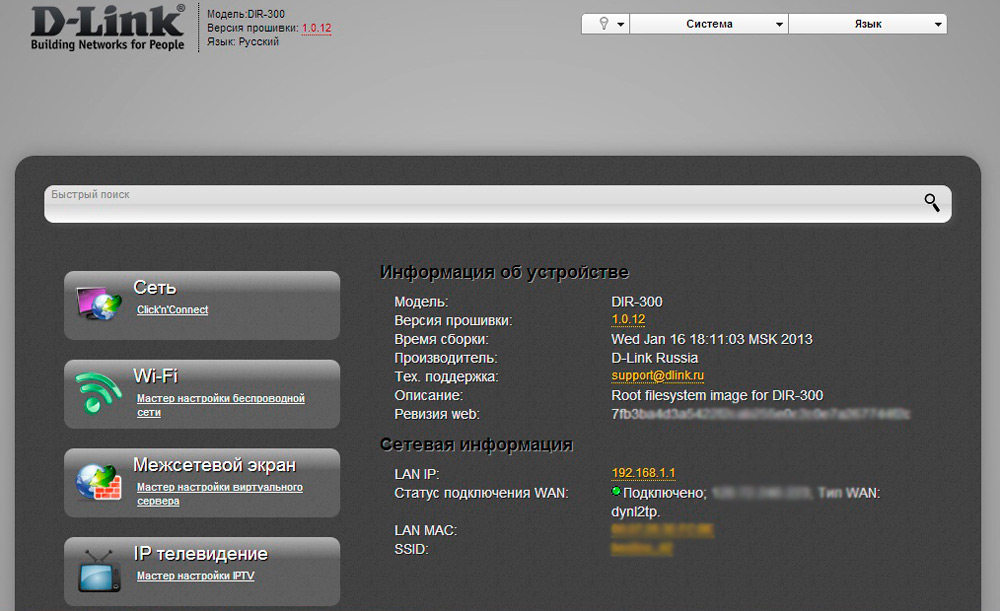
Jääb sisestada RosteLecomi sobivad PPPOE parameetrid. Kõik nõutavad väärtused on esitatud alloleval ekraanipildil:
Protseduuri edukaks täitmiseks ärge unustage sisestatud sätteid salvestada. Lehe kõige allosas on vilkuv teatis lambipirni kujul, klõpsake sellel ja valige "Salvesta".
Värskendage brauseri lehte, kui tegite kõik õigesti, siis peab teostatud ühendus saama ühendatud oleku, kui RosteLecomi Interneti -ühendus oli varem katki.
WiFi ühendamiseks minge traadita võrguseadetesse ja kirjutage seal oma võrgu nimi (SSID), täpsustage riik (eelistatavalt USA), autentimine (pange WPA2-PSK) ja parool (krüptimisvõti).
Jääb säilitada ja see on see. Valmis.
Püsivara B5, B6, B7 1.3.0-1.3.4
Klõpsake esimesel avalehel plokki „Seadistage üles” ja valige seejärel vahekaardil „WAN”. Esitatud tabelis on ainus parameeter, mille abil peate klõpsama, et tekitada atribuudid. Eemaldage olemasolev WAN -ühendus, klõpsates nuppu "Kustuta".
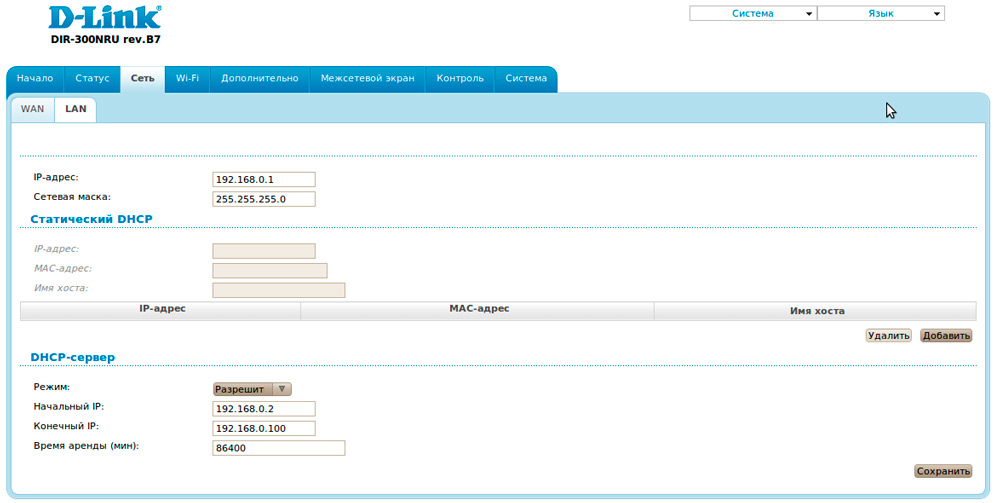
Tegetud manipulatsioonide tulemusel osutus ühendusväli tühjaks. Nüüd peate klõpsama nuppu „Lisa” ja konfigureerima sobivad parameetrid: PRRRO, sisselogimise ja parooli ühendamine RosteLecomi abil ning seadistama ka lipu vastas “Hoia elus”, kui vaikimisi see eemaldati.
Salvestage seadete muudatused, klõpsates loendi ülaosas asuval teadet. Kui protsessis pole te vigu teinud, muudab äsja loodud ühendus selle oleku ühendatud.
Traadita võrguparameetrite paigaldamine toimub käsitsi sätete → “Wi-Fi kaudu. Peamiste punktide hulgas:
- SSID - võrgu nimi.
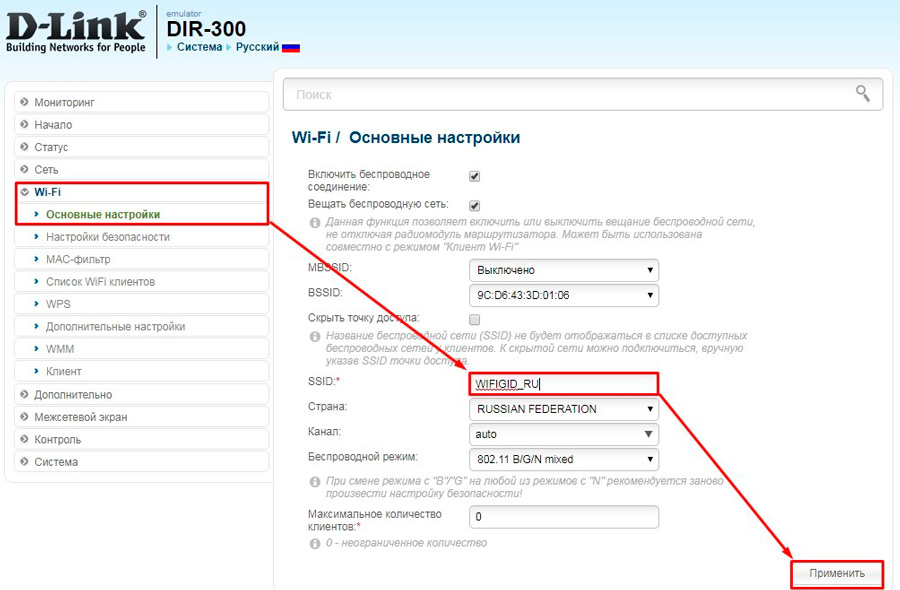
- Riik - soovitame teil valida "USA", mitte "Venemaa".
Seejärel järgige üleminekut “ohutusseadetele” ja märkige võrgu autentimise vorming “WPA2-PSK”. Sisestage aknas "krüptimine" traadita ühenduse parool. Lõpus klõpsake kindlasti nuppu "Muutke", seejärel tehke need sätted, kui ilmub sobiv teade.
Sellel on ruuter tööks valmis, võite proovida sellega ühenduse luua mis tahes saadaolevate WiFi-seadmetega.
Püsivara 2.5.11-2.5.19
Kiire juurdepääsu loomiseks Internetile, valige pärast konto sisestamist ekraani vasakus servas “võrk” → “WAN”. Järgmisena valige ainus üksus “Dumenamic IP” ja kustutage see.
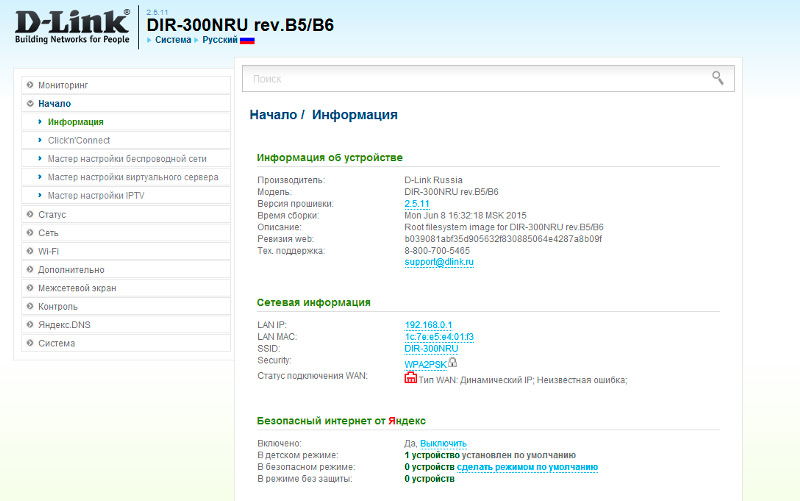
Pärast seda lisage uus ühendus ja täitke järgmised parameetrid:
- Ühenduse tüüp - PPPOE.
- Liides - Internet.
- Nimi on ükskõik milline.
- Kasutajanimi ja parool RosteLecomilt.
Te ei pea midagi muud muutma, klõpsake nuppu „Rakenda” ja seejärel klõpsake nuppu „Salvesta” pop -up teatis seadme praeguste konfiguratsioonide muutuse kohta. See on kohustuslik hetk, vastasel juhul, kui kõigi sisestatud andmete taaskäivitamine kaob.
WiFi seadistamine vahekaartidel "Põhisätted" ja "ohutusseaded". SSID -väljale sisestatud võrgunimi (soovitame mitte kasutada Cyrillicit). Seejärel valige WPA2-PSK autentimismeetod ja määrake võrgu parool (kaheksa tähemärgist). Rakendage ja salvestage muudatused.
Kuidas televiisorit RosteLecomist üles seada
Selle operatsiooni algoritm erineva püsivara jaoks pole praktiliselt erinevusi. Versioonide omanikud 1.3.x Minge vahekaardile “IPTV”, ülejäänud - läbi “IPTV seaded”.
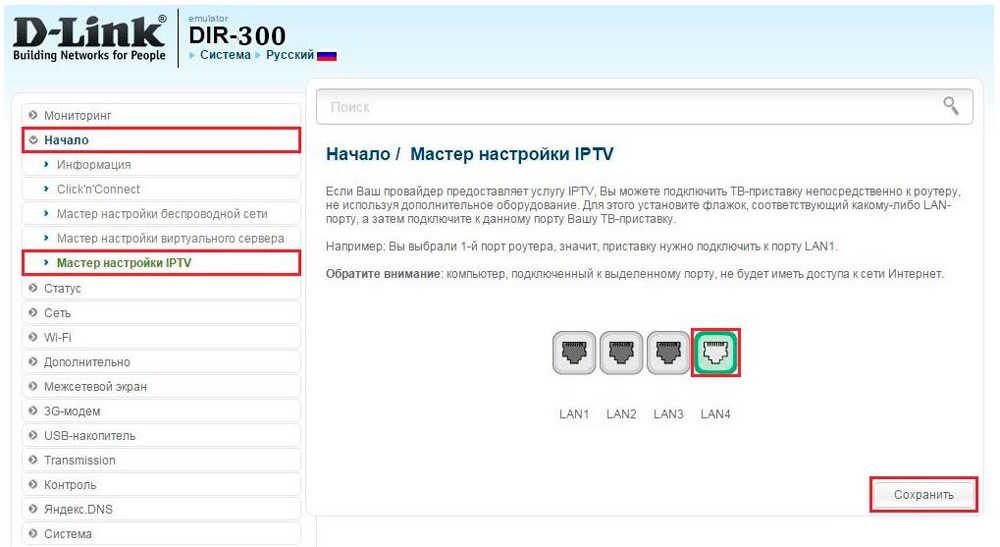
Järgmises etapis peate valima tasuta pordi, mille kaudu televiisori eesliide ühendatakse. Seejärel salvestage oma valik. Seade on lõpule viidud, saate oma lemmikkanalite vaatamisega ohutult edasi minna.
Püsivara värskendus
Soovitame installida tootjalt DIR 300 värske tarkvara õigeaegselt. See aitab vältida võimalikke vigu töös või ilmseid puudusi. Püsivara protsess on äärmiselt lihtne ega põhjusta raskusi isegi neile, kes pole seda kunagi kokku puutunud.
- Järgige üleminekut ametlikule saidile "FTP.Dlink.ru ".
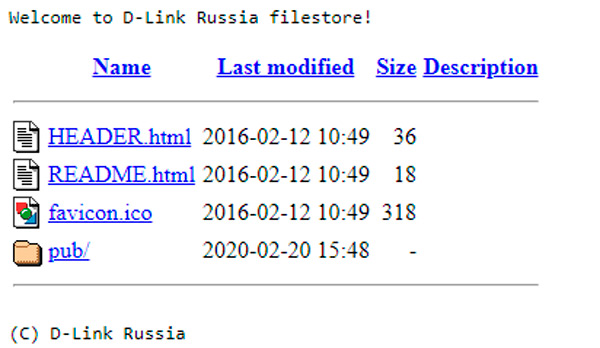
- Esitatud kaustade loendis, sõltuvalt ruuterist, minge pubi kausta → ruuterisse → DIR-300_NRU (DIR-300A_C1 A/C1 jaoks) → "Püsivara".
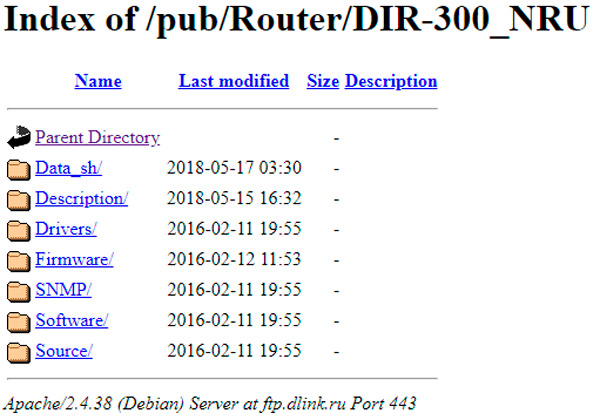
- Selles kategoorias on üks eraldusvõime fail " .bin ", mille peate alla laadima.
- Avage brauser ja minge oma ruuteri avalehele. Leidke vahekaart Süsteem. Versioonis 1.3.x See asub jaotises "seadistatud" ja püsivara 1 jaoks.4.x Peate avama "laiendatud sätted".
- Klõpsake real "Värskendage.
- Järgmine samm - klõpsates nuppu "Ülevaade", valige hiljuti alla laaditud fail.
- Klõpsake nuppu "Värskendage" ja oodake, kuni protsess on läbi.
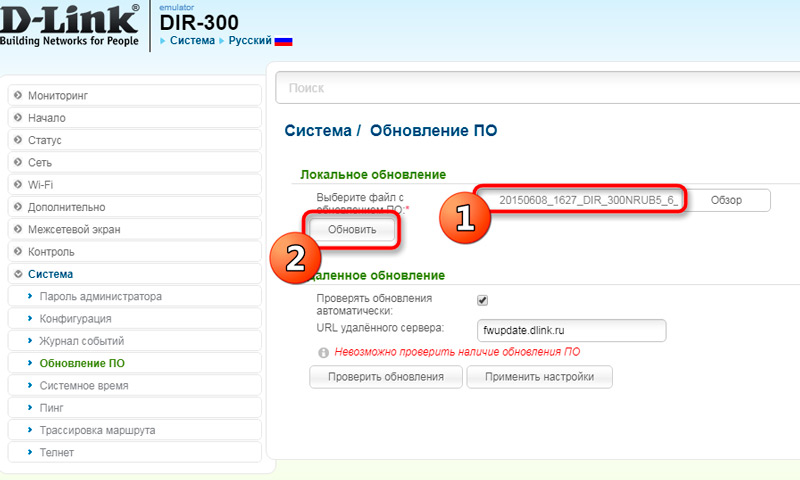
Nii sirgjoonelisel viisil saate konfigureerida ruuteri D-Link Dir 300. Kirjutage kommentaaridesse, kuidas artikkel teid aitas, aga ka teie arvamus selle ruuteri mudeli kohta.

